Firefox 如何翻译网页?在电脑上打开Firefox,找到并点击打开扩展程序图标,点击“管理扩展程序”,输入“网页翻译”进行搜索,找到“沉浸式翻译”插件,点击“添加到FireFox”即可。下面小编为大家带来了如何设置Firefox网页翻译的教程。
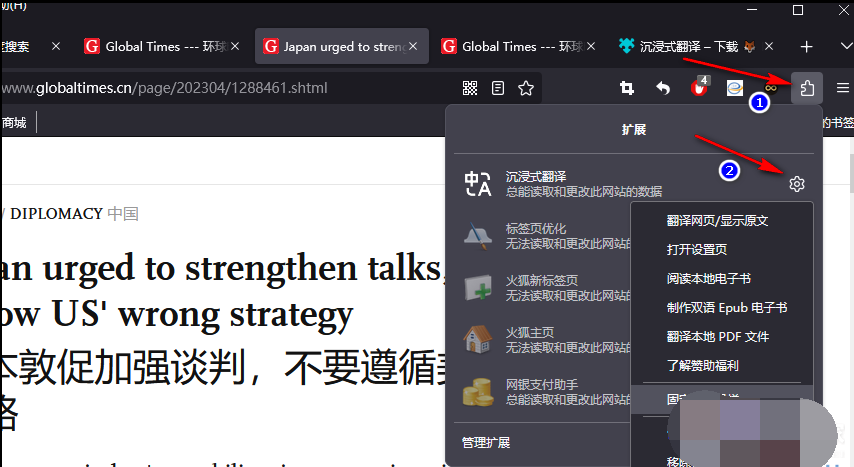
火狐浏览器网页翻译设置教程
1、我们首先在电脑上打开火狐浏览器,然后在浏览器工具栏中找到并点击打开扩展图标。打开后,我们点击下拉列表中的“管理扩展”选项。
2、进入扩展管理页面后,我们在页面的搜索框中输入“网页翻译”,然后点击回车键。
3、在“网页翻译”的搜索结果中,我们找到“沉浸式翻译”插件,点击打开该插件。
4、在“沉浸式翻译”插件页面中,我们先点击“添加到FireFox”选项,然后点击右上角弹出框中的“添加”选项。
5、添加插件后,我们打开扩展图标,然后点击下拉列表中插件右侧的设置按钮,然后点击下拉列表中的“固定到工具栏”选项——向下列表。
6.然后我们打开一个英文网站,然后打开工具栏中沉浸式翻译插件的图标,将“翻译服务”更改为“腾讯互动翻译”,因为原来的谷歌翻译引擎可能无法使用,然后更改“始终翻译”勾选“英语”选项,然后等待一段时间我们就会看到网站上的英文内容已经被翻译成了英文。如果插件加载缓慢,或者顶部选项无法翻译,我们可以将插件删除,然后再安装一次。
分享到: